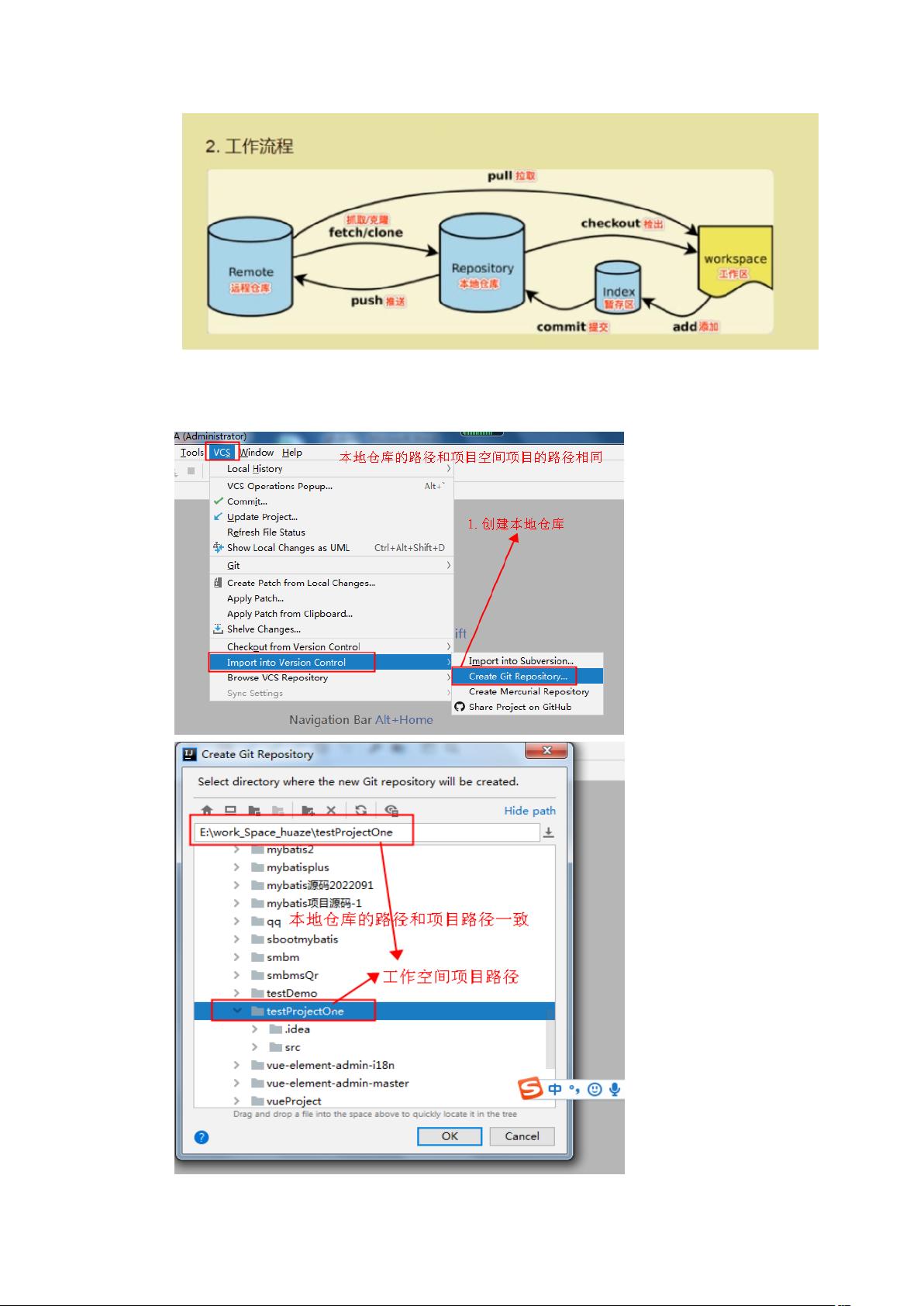IntelliJ IDEA配置Git详细教程
18 浏览量
更新于2024-08-03
收藏 1.43MB DOCX 举报
"Idea配置git教程"
在IntelliJ IDEA中配置Git是开发者日常工作中不可或缺的一部分,因为Git是一个强大的分布式版本控制系统,用于追踪代码的修改历史和协作开发。以下是一个详细的步骤指南:
1. **安装Git**
配置Git前,确保已在本地计算机上安装了最新版的Git。可以从Git官方网站 (<https://git-scm.com/downloads>) 下载适用于您操作系统的安装包,并按照向导完成安装。
2. **启动IntelliJ IDEA**
打开IDEA,导入或创建一个新的项目。Git支持将集成到项目管理中,使得版本控制更加便捷。
3. **配置IDEA中的Git**
- 在顶部菜单栏选择“File”(文件) > “Settings”(设置)(Windows用户可能看到的是“File” > “Preferences”)。
- 在设置窗口左侧的导航树中,找到并点击“Version Control”(版本控制),然后选择“Git”。
- 如果IDEA未自动识别Git安装位置,可以在右侧输入框中手动指定Git的路径。通常,默认路径为`C:\Program Files\Git\bin\git.exe`(Windows)或`/usr/bin/git`(macOS/Linux)。
4. **连接到Git仓库**
- 对于新建项目,可以点击顶部菜单的“VCS”(版本控制) > “Enable Version Control Integration”(启用版本控制集成),选择Git。
- 在项目根目录右键,选择“Git” > “Add”(添加)将项目添加到版本控制。
- 接下来,可以通过“VCS” > “Git” > “Repository”(仓库) > “Add”(添加)来关联远程仓库。在弹出窗口中输入远程仓库URL。
5. **遇到问题及解决方法**
- 当推送失败,提示“push to origin/master was rejected”时,通常是因为本地与远程仓库有冲突或未同步。
- 解决方案:
- `git pull`:尝试拉取远程仓库的最新代码。
- `git pull origin master`:明确指定从远程的`master`分支拉取。
- `git pull origin master --allow-unrelated-histories`:如果本地和远程项目是不相关的历史,这个选项可以合并它们。
- `git push -u origin master -f`:强制推送,但需谨慎使用,因为它会覆盖远程仓库的最新状态。
6. **华为云代码仓库的使用**
- 如果在华为云上创建了代码仓库,可以按照以下步骤操作:
- 在华为云上创建一个代码仓库,名字与IDEA中的项目名称保持一致。
- 在IDEA中,使用“VCS” > “Git” > “Remotes”(远程)来添加远程仓库,输入华为云提供的仓库URL。
- 使用`git remote add origin [remote_url]`命令添加远程仓库(在终端或IDEA的Git工具窗口中执行)。
- 完成远程仓库的添加后,执行`git push -u origin master`将本地代码推送到远程仓库。
7. **持续使用Git**
- 使用IDEA的内置Git功能进行日常操作,如提交(`Commit`)、提交并推送(`Commit and Push`)、查看提交历史(`Changes`视图)等。
- 通过“VCS”菜单可以访问更多Git操作,例如合并、重置、标签管理等。
配置Git在IntelliJ IDEA中能提升开发效率,确保代码的安全性和协作的顺畅性。理解并熟练运用这些步骤和解决问题的方法,对于任何Git用户都是至关重要的。
114 浏览量
303 浏览量
121 浏览量
149 浏览量
450 浏览量
418 浏览量
程序员Ale-阿乐
- 粉丝: 1w+
最新资源
- Node.js基础代码示例解析
- MVVM Light工具包:跨平台MVVM应用开发加速器
- Halcon实验例程集锦:C语言与VB的实践指南
- 维美短信API:团购网站短信接口直连解决方案
- RTP转MP4存储技术解析及应用
- MySQLFront客户端压缩包的内容分析
- LSTM用于PTB数据库中ECG信号的心电图分类
- 飞凌-MX6UL开发板QT4.85看门狗测试详解
- RepRaptor:基于Qt的RepRap gcode发送控制器
- Uber开源高性能地理数据分析工具kepler.gl介绍
- 蓝色主题的简洁企业网站管理系统模板
- 深度解析自定义Launcher源码与UI设计
- 深入研究操作系统中的磁盘调度算法
- Vim插件clever-f.vim:深度优化f,F,t,T按键功能
- 弃用警告:Meddle.jl中间件堆栈使用风险提示
- 毕业设计网上书店系统完整代码与论文